実はVisual Studio2019も使えます
開発環境の設定では公式ガイドにしたがって、Visual Studio2017を利用する方法を紹介しました。
でも実はVisual Studio2019も使えます。別に裏技とかではありません。公式の拡張機能がちゃんと2019に対応してるんです。
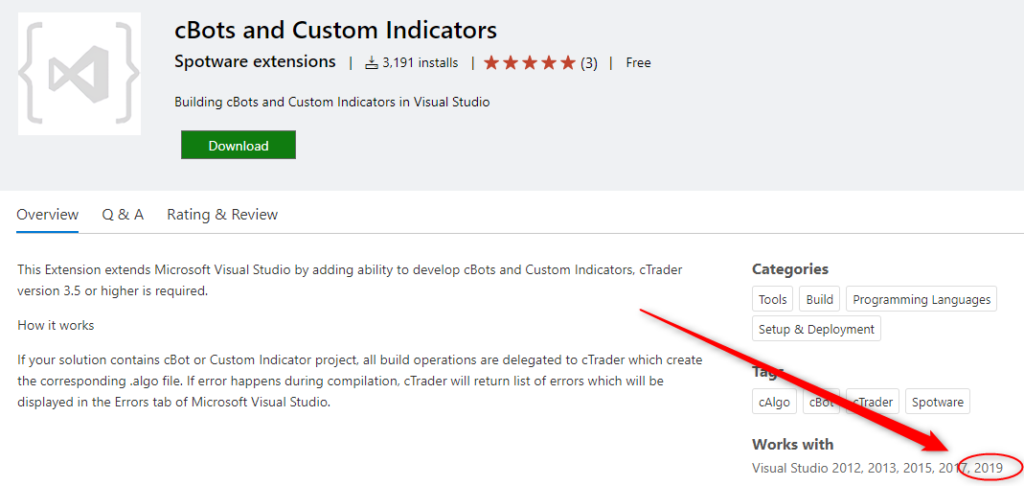
拡張機能を対応させときながら、公式ガイドでは2017までを推奨してる理由はわかりません。古いcTraderと互換性を保つためか、単純に更新が遅れてるだけとも考えられますが、もしかしたら別に理由があるのかもしれません。
不安な方はこちらの記事通りVisual Studio2017をご利用ください。この記事ではVisual Studio2019を利用する方法を紹介します。
クイックガイド
まず一行で説明しておきます。すでにVS2017で設定してしまってる場合もこのやり方で切り替え可能です。
VisualStudio2019(.Net開発) をインストール→cBots and Custom Indicators拡張機能をインストール→(VS2017の同名拡張機能を無効化→)cBot名右クリックから「Edit in VisualStudio」→開発開始
詳しく説明
一つ一つ説明していきます。
VisualStudioのインストール
最新版のVisual Studio2019をインストールします。こちらのページ(https://visualstudio.microsoft.com/ja/downloads/)からコミュニティの無料ダウンロードボタンをポチッ。
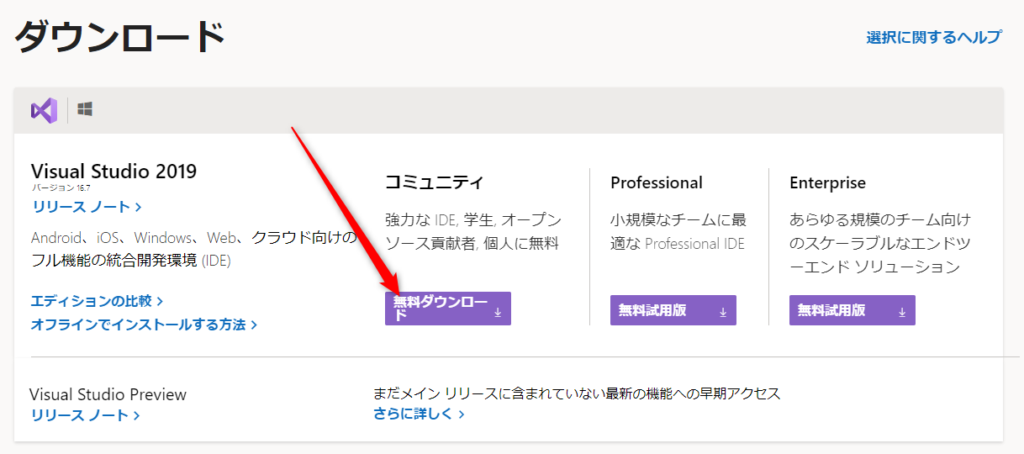
ダウンロードが自動的に始まります。終わったらダブルクリックでインストール。この画面まで進んでください。
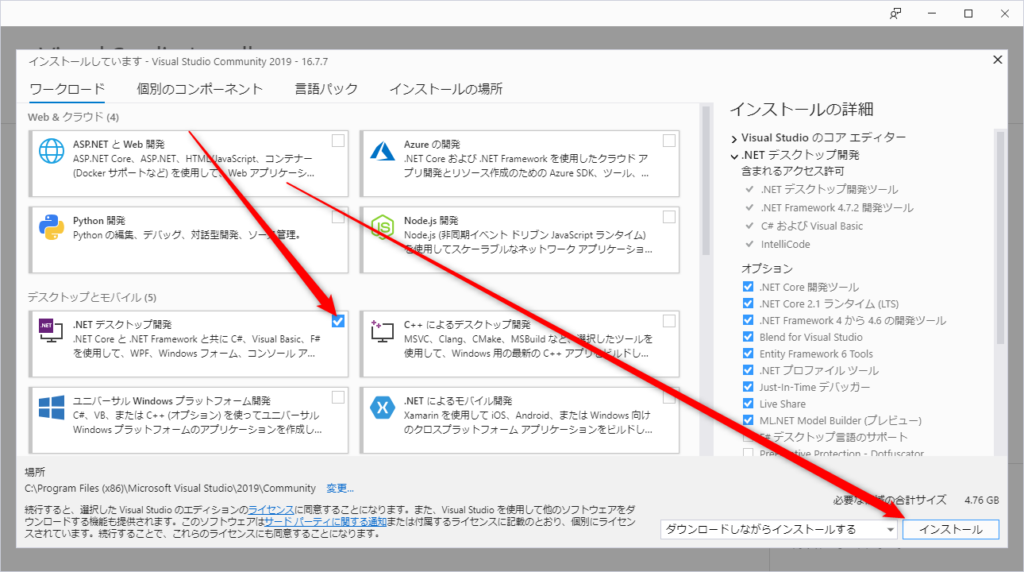
「.Netデスクトップ開発」だけチェックしてインストールします。
インストールが終了すると、Microsoftアカウントのログインを求められます。持ってなければ作成してログインします。
cAlgo開発用拡張機能のインストール
続いて、Visual Studioのメニュー 拡張機能→拡張機能の管理 を選び、オンラインを選択し、検索窓に「cBots」といれて検索します。
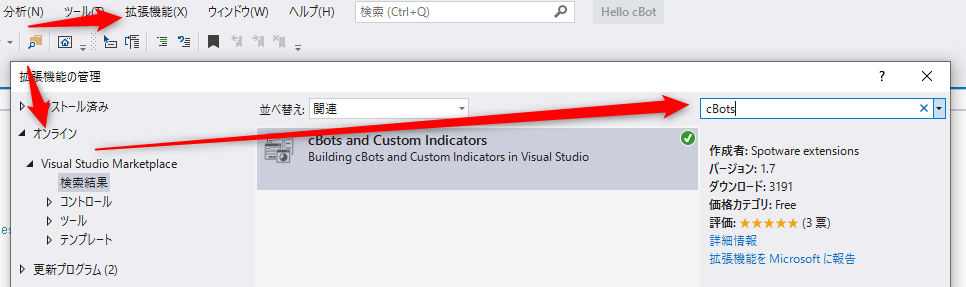
「cBots and Custom Indicators」が出てきたら、選んでダウンロードボタンを押します。
ダウンロード完了後VisualStudioを再起動するとVISIXインストーラが起動してボタン押すとインストールが始まります。
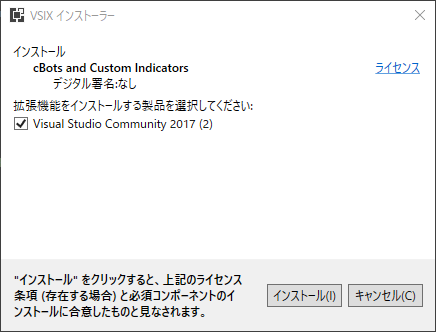
(この画面は2017のときのですが、だいたいこんな画面)
インストール完了すればcBot開発の準備は完了です。
すでに古いVisual Studioで設定してしまっていた場合
古いVisual StudioでcAlgo開発の設定をしてある場合は、古いVisual Studioで上記拡張機能を無効化しておいてください。
VS2017以前はメニューから ツール→拡張機能と更新プログラム→cBots and Custom Indicators→無効化 です。
これで自動的に、拡張機能が有効なVisual Studio2019が使われるようになります。
cTraderのAutomate画面からVisual Studioを起動する方法
cTraderを開いて、左のカラムのAutomateを選んでください。
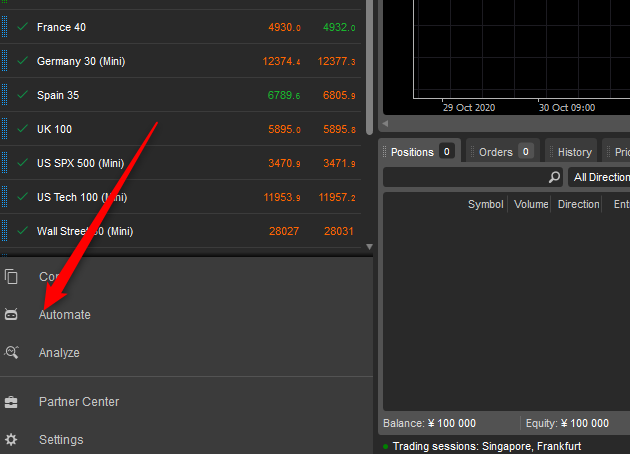
BotやIndicatorを開発するメイン画面が開きます。
まず新しく作ってみましょう「cBots」タブを選んでその下の「New」ボタンを押します。
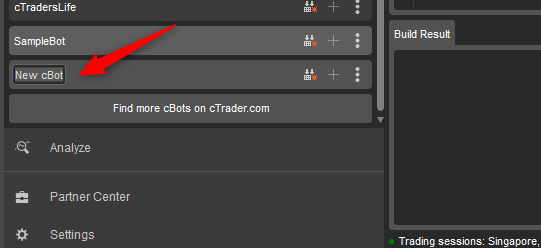
一番下に「New cBot」という名前が追加されますので、好きな名前に変えてください。Hello cBotとでもしましょうか。
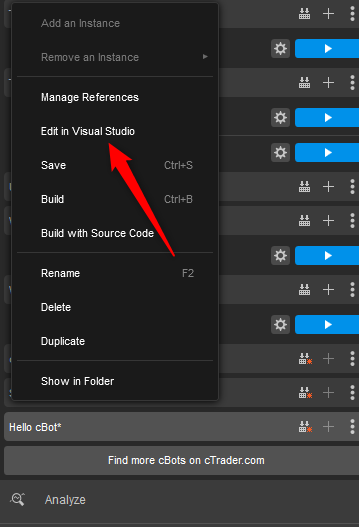
変更したら名前を右クリックしてEdit in VisualStudioを選んでください。cTraderが日本語設定の場合「VisualStudioを使用しないでください」という項目です。謎の誤訳です。(2020/4/14追記 バージョンアップで「Visual Studioで編集」に修正されました。)
これでにHello cBotのソースコードがVisualStudio上で開かれます。
あとはVisualStudioで編集→ビルドすると自動的にcTraderに最新ビルドが読み込まれ、すぐに使えるようになります。
推奨:ReAttach拡張機能のインストール
ここからは公式サイトにはない、個人的なお勧めです。VisualStudio2017以降ならいらないかもしれません。2015までなら必須。
VisualStudioのメニュー 拡張機能→拡張機能の管理を開き、左側のカラムからオンラインを選んで"reattach"で検索してみてください。
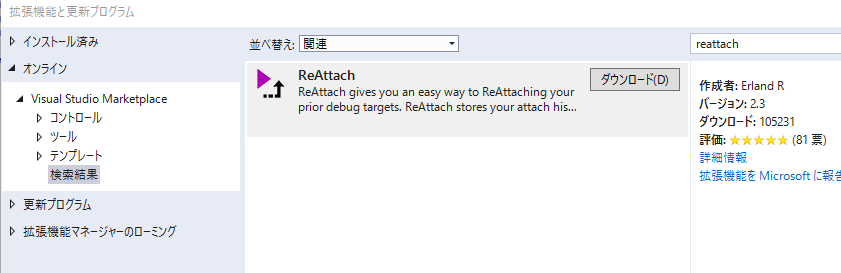
これが見つかりますので、ダウンロードしてVisualStudioを閉じます。Visixインストーラーが立ち上がるので「変更」を押して、VisualStudioを再起動します。

拡張機能がインストールされ、ツールバーにこのボタンが追加されてるはずです。(最初は多分灰色で押せない)
これは「前回アタッチしたプロセスにボタン一つで再アタッチする」拡張機能です。2つ前、3つ前も簡単に再アタッチできるようになってます。
cBotをVisualStudioでデバッグする際はcTraderのプロセスにアタッチするという作業が必要になります。この拡張があると毎回毎回同じプロセスにアタッチするのが楽になります。
ただVisual Studio2017からはShift+Alt+Pのショートカットキーで「前回と同じプロセスにアタッチする」ということができるようになったため、重要性は薄れました。このショートカットキーは覚えときましょう。
